Hysteria是一个强大、快速的代理工具,支持SOCKS5、HTTP代理、TCP/UDP转发、Linux TProxy、TUN等。基于魔改的 QUIC 议,Hysteria 即使在最不稳定和容易丢包的网络环境中也能提供无与伦比的性能。
与hysteria2不同,hysteria在FreeBSD平台上支持tun功能,这也是很多用户还在使用hysteria(最高1.35版本)的原因。在pfSense和OPNsense上使用tun功能进行策略路由,可以参考pfSense、OPNsense配置hysteria 透明代理(TUN)教程。经过测试,使用V2Ray进行DNS分流,设置简单,也可以获得较好的转发性能。下面介绍配置过程。
在配置hysteria之前,请先按正常步骤配置防火墙,确保各项功能正常使用。本教程假设已经配置好了hysteria的服务端,并进行了可用性测试。
本教程使用的防火墙为pfSense plus 24.03和OPNsense24.1.10。为简化安装配置过程,我制作了安装脚本,只需修改配置即可快速部署。
修改配置
下载附件并解压缩,v2ray_config.json是V2Ray的客户端配置文件,需要将“listen”地址修改为防火墙的LAN或其他需要代理的接口地址;hy_config.json是hysteria的客户端配置文件,需要根据自己的节点信息进行修改。OPNsense的安装脚本为opn_install.sh,pfSense的安装脚本为pf_install.sh。
安装
1、运行脚本
将配置文件修改好以后,使用finalShell将文件复制到防火墙,进入程序所在目录,运行以下命令(pfSense平台):
脚本运行显示内容如下:
2、添加V2Ray用户组
V2ray运行必须添加v2ray用户组才能正常使用,否则无法在重启防火墙后自启动V2ray。
pfSense防火墙,导航到系统>用户管理,添加一个v2ray用户组。
OPNsense防火墙,导航到系统>访问>组,添加一个v2ray用户组。
3、运行命令
启动、停止、重启、查看v2ray状态命令:
启动、停止、重启hysteria命令:
hysteria手动调试命令(用于排查错误):
开机自启
1、pfSense
安装shellcmd插件,添加两条开机启动shellcmd命令。
2、OPNsense
安装脚本已包含开机自启命令,无需再设置。
客户端设置
Windows系统按以下方法添加socks和http代理:点击左下角搜索图标,输入“代理服务器设置”,点击打开,选择手动设置代理,代理地址和端口输入V2Ray的代理地址。
1、添加socks代理
2、添加http代理
设置好代理并保存以后,就可以正常访问google、youtube等网站。
透明代理
设置透明代理,客户端无需任何设置即可访问特定网站。pfSense、OPNsense实现透明代理有两种方法,一种是使用系统自带插件Squid来实现,请参阅 pfSense、OPNsense配置http透明代理教程;另一种方法通过tun2socks实现,请参阅 pfSense、OPNsense配置tun2socks(socks透明代理)一文。注意父(上游)代理地址不能输入127.0.0.1,需要输入代理(如LAN)接口地址。
附件下载:
hysteria for pfSense and OPNsense
相关文章:
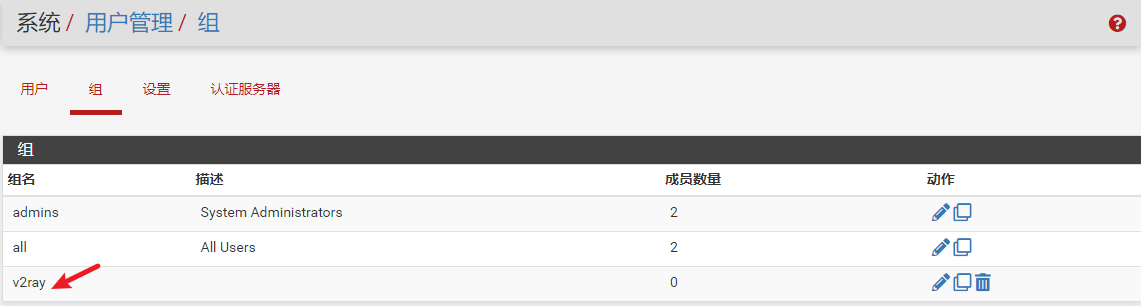

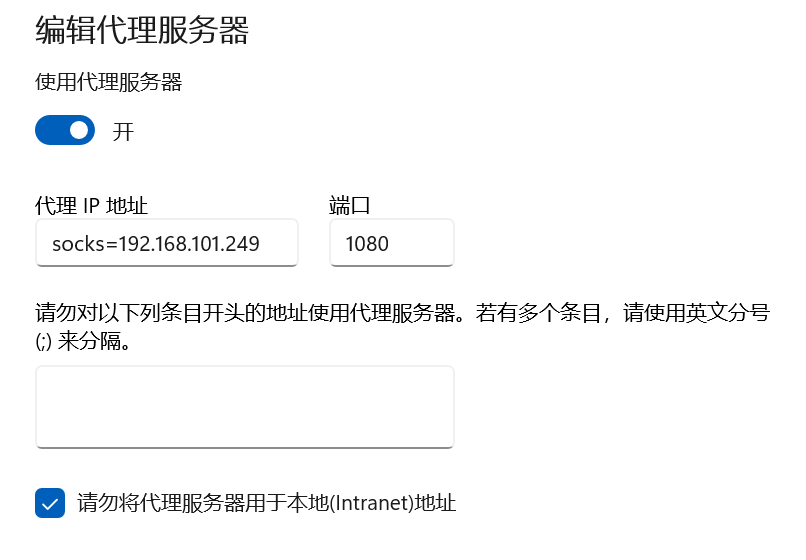
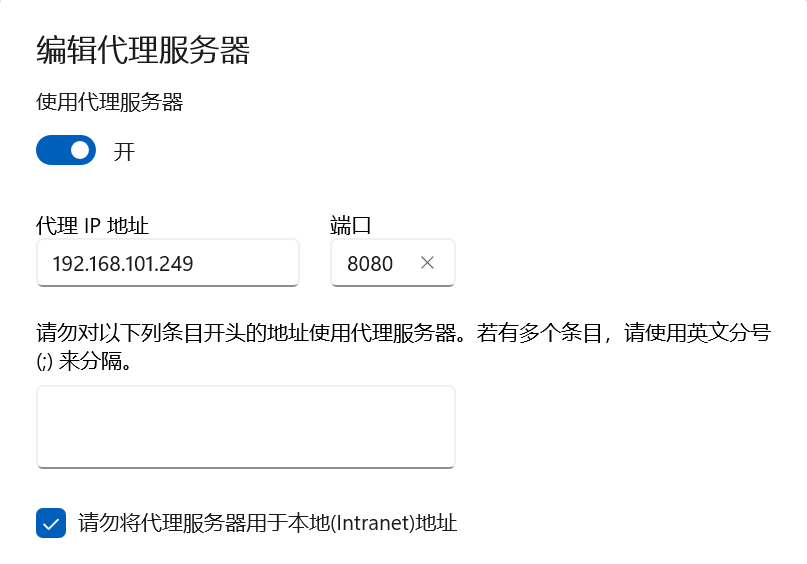
如何用在pfsense Hysteria 打包转发pfsense wiregaurd.